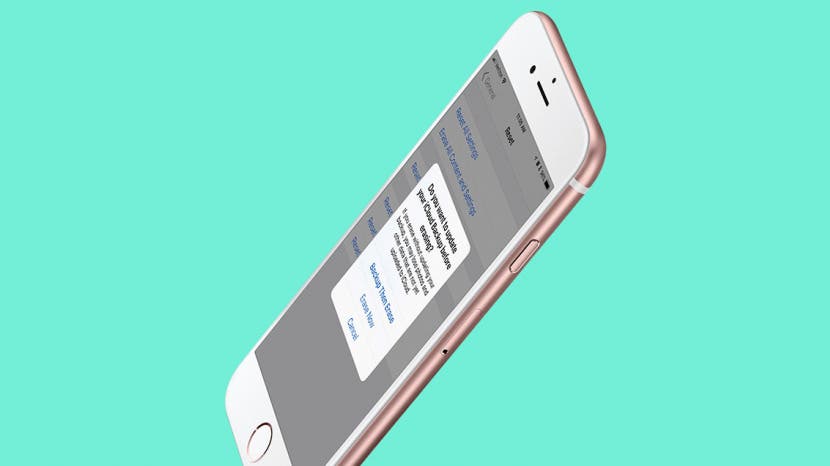
Wir gehen durch, wie man gelöschte Nachrichten aus einem iCloud-Backup abruft, sowie ein paar andere Tipps und Tricks, um diese wichtigen iPhone-Textnachrichten zurückzubekommen. Wenn Sie schon einmal mehr Speicherplatz auf Ihrem iPhone benötigt haben, ist Ihnen vielleicht aufgefallen, dass die Datei der Nachrichten-App ziemlich groß ist, und Sie haben sich gefragt, wie Sie Nachrichten auf Ihrem iPhone löschen können. Das nächste Problem, das Sie haben könnten, ist zu erfahren, wie Sie gelöschte Textnachrichten wiederherstellen können, nachdem Sie übereifrig Texte gelöscht haben, die Sie eigentlich speichern wollten, während Sie versuchten, Platz zu schaffen! Zum Glück gibt es Methoden, um gelöschte Textnachrichten wiederherzustellen, so dass Sie offiziell wieder aufatmen können. Es gibt tatsächlich ein paar verschiedene Möglichkeiten, gelöschte Texte auf Ihrem iPhone wiederherzustellen. Lassen Sie uns anfangen, ein paar schnelle und einfache Möglichkeiten zu lernen, um gelöschte Textnachrichten auf Ihrem iPhone zu finden und wiederherzustellen.
Verwandt: Wie Sie den Nachrichtenverlauf auf Ihrem iPhone durchsuchen: iMessage, Facebook und Whatsapp
Wiederherstellen von fehlenden Nachrichten von Facebook, WhatsApp oder Nachrichten
Wenn Sie glauben, dass Sie den Text oder die iMessage, Facebook-Nachricht oder WhatsApp-Nachricht, nach der Sie suchen, nicht gelöscht haben, gibt es verschiedene Schritte, die Sie befolgen können, um die fehlenden Nachrichten zu finden. Sie können nach alten WhatsApp-Nachrichten suchen, Facebook-Nachrichten durchsuchen oder relativ schnell nach Textnachrichten suchen.
Melden Sie sich für den iPhone Life Newsletter „Tipp des Tages“ an und wir schicken Ihnen jeden Tag einen Tipp, um Zeit zu sparen und das Beste aus Ihrem iPhone oder iPad herauszuholen.
Löschte Nachrichten mit iCloud Recovery wiederherstellen
iCloud-Backups sind eine großartige Möglichkeit, gelöschte Textnachrichten von einem iPhone wiederherzustellen. Wenn Sie Ihr iPhone regelmäßig in iCloud sichern, sollten Sie in der Lage sein, diese Methode zu verwenden, um Ihre gelöschten Textnachrichten wiederherzustellen. Wenn Sie das nicht bereits tun, sollten Sie regelmäßig iCloud-Backups durchführen. Es ist eine gute Idee, um ALLE Ihre wichtigen Daten zu sichern, nicht nur die Nachrichten, die möglicherweise gelöscht werden könnten.
- Öffnen Sie die Einstellungen-App.
- Oben, unter Ihrem Namen, tippen Sie auf Apple ID, iCloud, iTunes & App Store.


- Tippen Sie auf iCloud.
- Scrollen Sie nach unten und tippen Sie auf iCloud Backup.
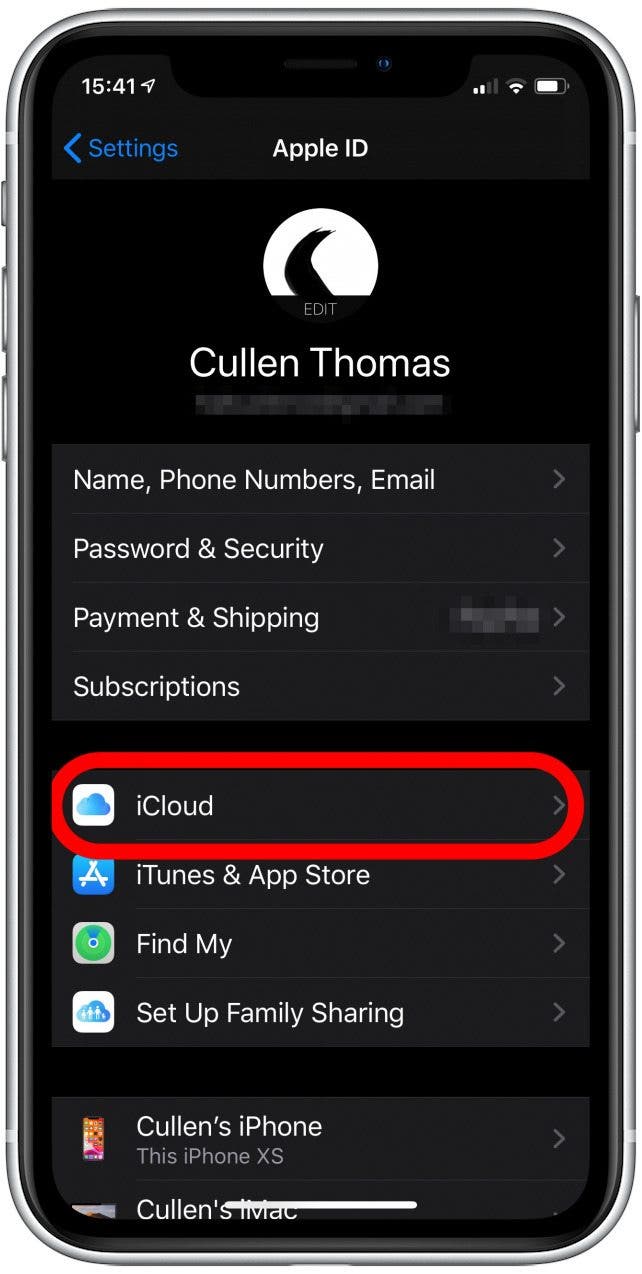
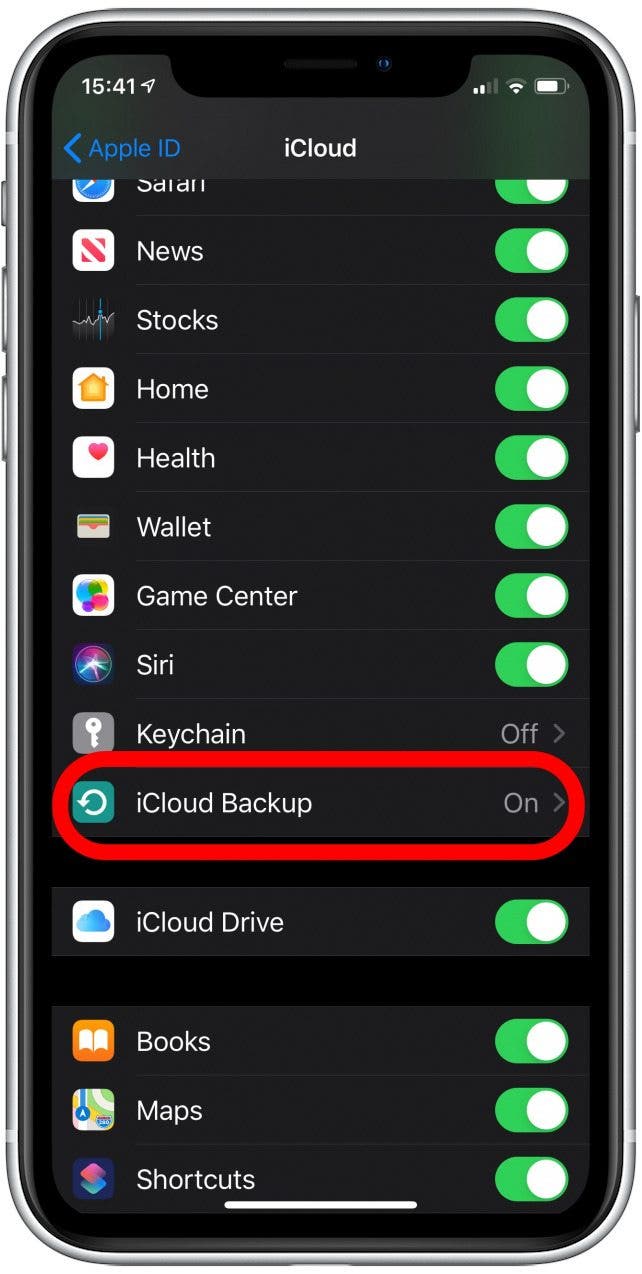
- Nun prüfen Sie, ob der Zeitpunkt des letzten Backups vor oder nach dem Löschen der Texte lag, die Sie zurückhaben möchten.
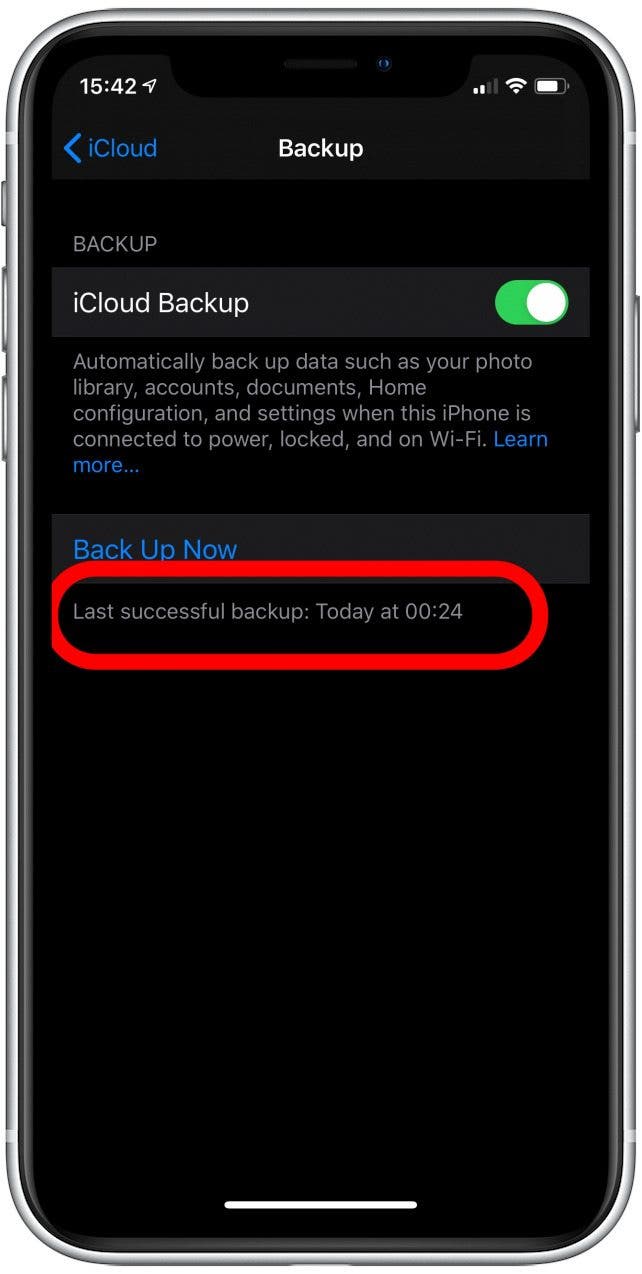
Wenn das iCloud-Backup vor dem Löschen Ihrer Textnachrichten liegt, haben Sie Glück. Jetzt müssen Sie Ihr iPhone löschen und mit dem Backup vor der versehentlichen Textlöschung wiederherstellen.
- Öffnen Sie die Einstellungen-App.
- Tippen Sie auf Allgemein.

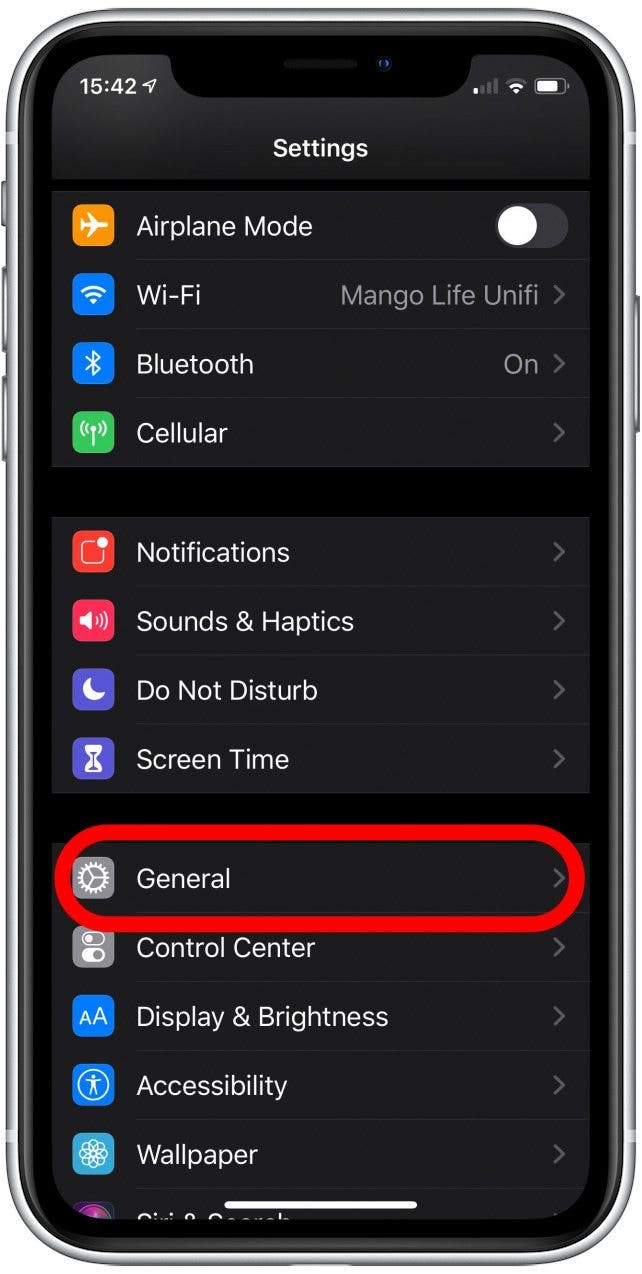
- Wählen Sie Zurücksetzen.
- Wählen Sie Alle Inhalte und Einstellungen löschen. Hinweis: Die meisten Ihrer Einstellungen sind sicher, wenn Sie Ihr iCloud-Backup wiederherstellen, aber Sie müssen sich möglicherweise bei Ihren Apps wie beim ersten Mal anmelden.
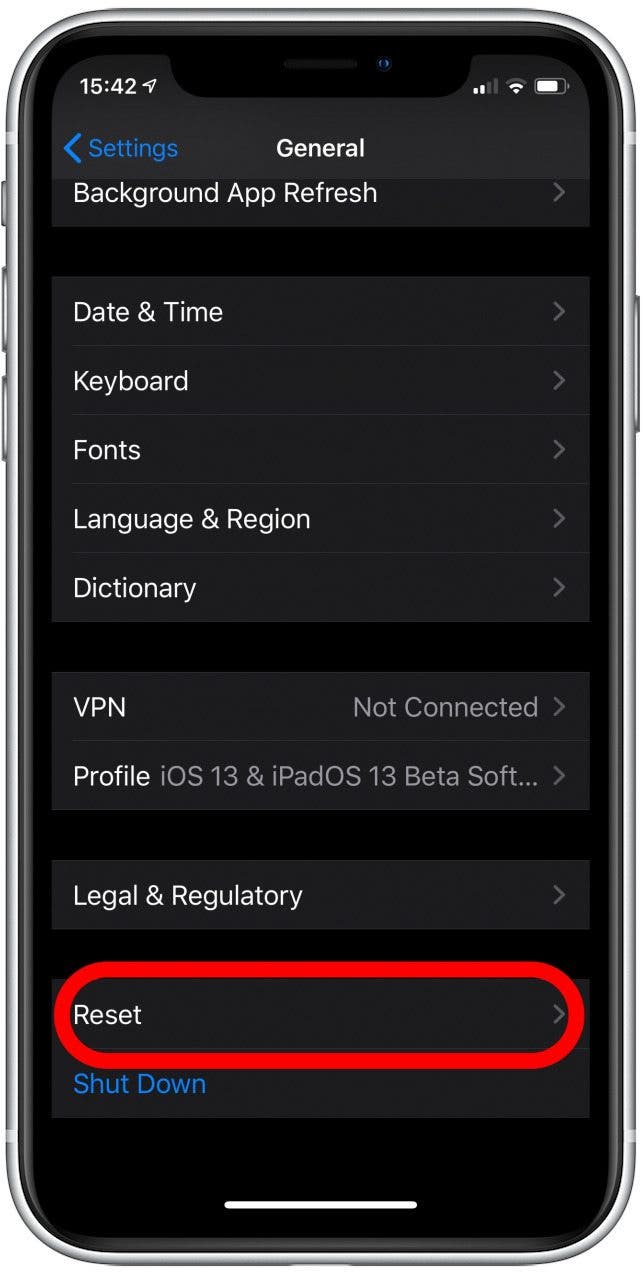

- Wählen Sie im Bestätigungsmenü, das sich öffnet, die zweite Option: Jetzt löschen. Es ist wichtig, dass Sie nicht „Backup Then Erase“ wählen, da sonst das vorherige Backup verloren geht und die gelöschten Textnachrichten nicht wiederhergestellt werden können!
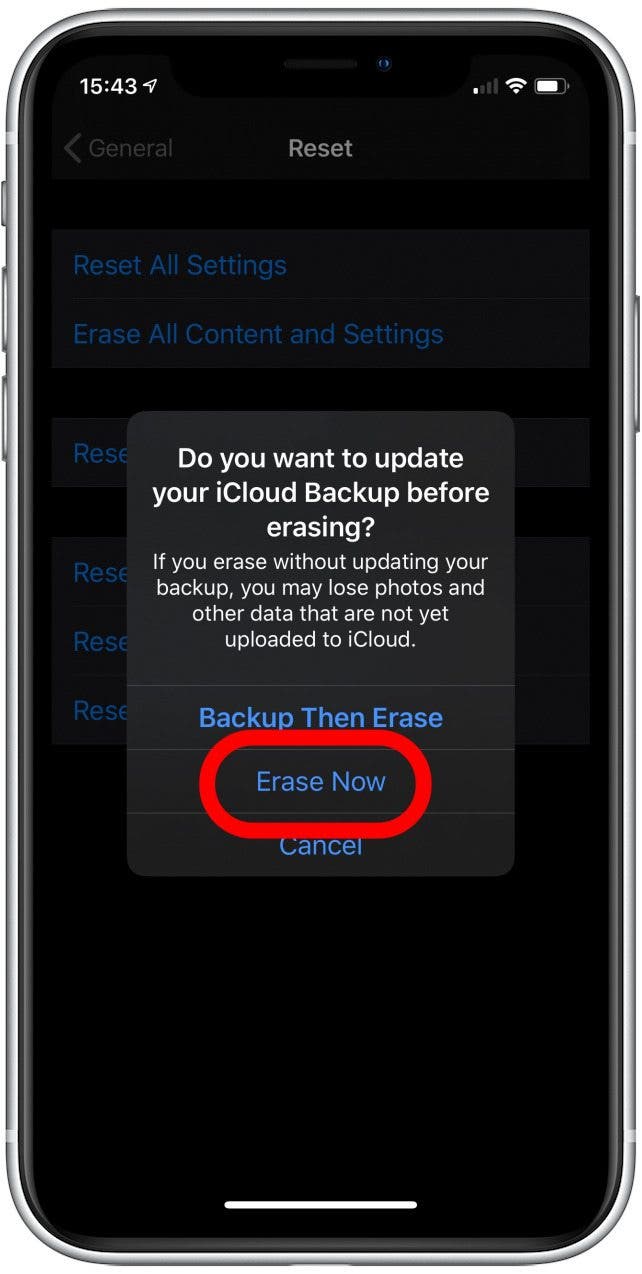
Jetzt ist Ihr iPhone vollständig gelöscht und beginnt, als wäre es ein neues Gerät. Folgen Sie der Schritt-für-Schritt-Anleitung, bis Sie zur Seite Apps & Daten kommen.
- Auf der Seite Apps & Daten wählen Sie Wiederherstellen aus iCloud Backup.
- Geben Sie alle Passwörter ein, die vom iCloud-Backup verlangt werden, und melden Sie sich dann bei iCloud an.
- Wählen Sie Backup auswählen und wählen Sie dann aus einer Liste der verfügbaren Backups in iCloud. Es kann sein, dass noch ältere Backups zur Auswahl stehen als das, das Sie vor dem Start überprüft haben. Wählen Sie das aktuellste, das vor dem Löschen der Textnachrichten liegt. Beachten Sie, dass je älter das Backup ist, desto wahrscheinlicher ist es, dass es keine anderen wichtigen Daten enthält, die Sie seit der Erstellung des Backups zu Ihrem iPhone hinzugefügt haben.
- Sie müssen sich möglicherweise wieder bei allen Ihren Accounts anmelden, nachdem das iPhone wiederhergestellt wurde.
Wie Sie gelöschte Textnachrichten auf dem iPhone wiederherstellen: Wiederherstellen vom Computer
Wenn die vorherige Methode zum Wiederherstellen gelöschter Textnachrichten nicht funktioniert hat, machen Sie sich keine Sorgen, es gibt noch einen anderen Weg, nämlich Ihren Computer. Ähnlich wie bei der Wiederherstellung aus einem iCloud-Backup sollten Sie in der Lage sein, über Ihre lokalen Backups auf alle gespeicherten Nachrichten zuzugreifen, sofern Sie regelmäßig Backups auf Ihrem Computer erstellt haben. Aus diesem Grund wird empfohlen, Ihr iPhone regelmäßig auf Ihrem Computer zu sichern, auch wenn Sie automatische iCloud-Backups aktiviert haben. Befolgen Sie diese einfachen Schritte, um zu versuchen, gelöschte Texte wiederherzustellen.
Es ist möglich, dass Sie diese Funktion des PC / Mac-Synchronisierungsprozesses deaktiviert haben, wenn Sie also hier keinen Zugriff auf Ihre Textnachrichten haben, könnte das der Grund sein. Möglicherweise möchten Sie diese Einstellungen aktualisieren, so dass es in Zukunft einfacher ist, gelöschte Textnachrichten auf Ihrem iPhone wiederherzustellen.
- Das erste, was Sie tun müssen, ist die Funktion „Mein iPhone suchen“ zu deaktivieren. Sie können kein iTunes-Backup wiederherstellen, während „Mein iPhone suchen“ aktiviert ist.
- Öffnen Sie die App „Einstellungen“.
- Tippen Sie wie zuvor auf Ihre Apple-ID.


- Tippen Sie auf „Mein iPhone suchen“.
- Tippen Sie auf Mein iPhone suchen.
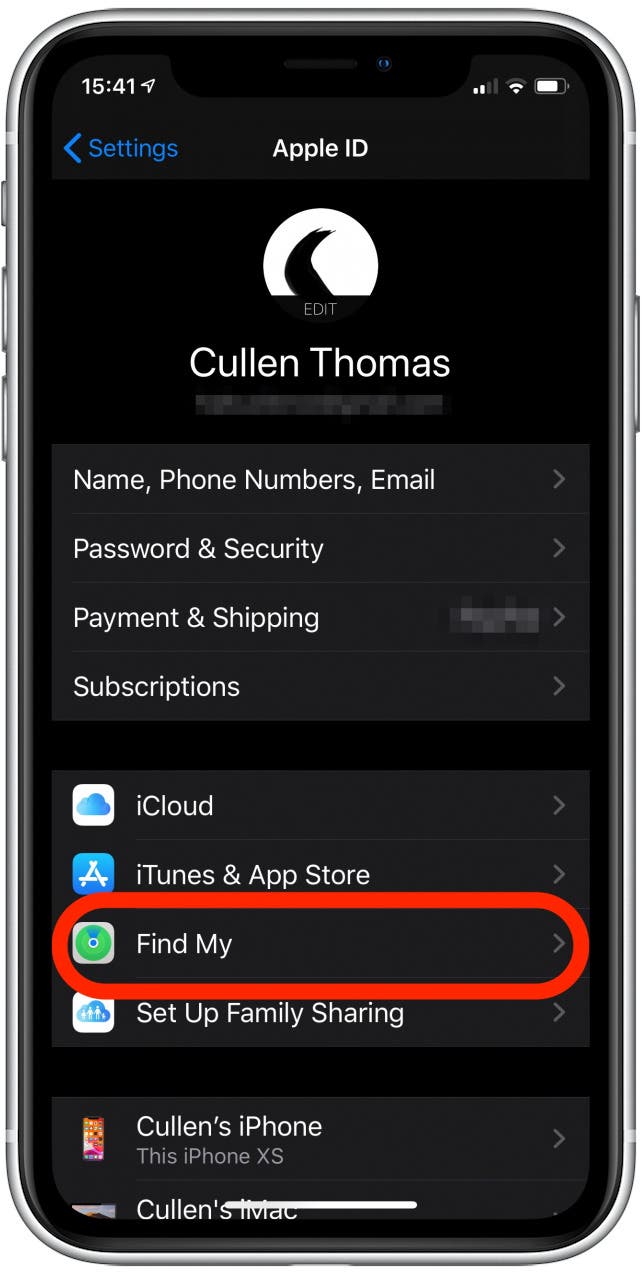

- Schalten Sie Mein iPhone suchen aus. Sie müssen Ihr Apple-ID-Passwort eingeben.
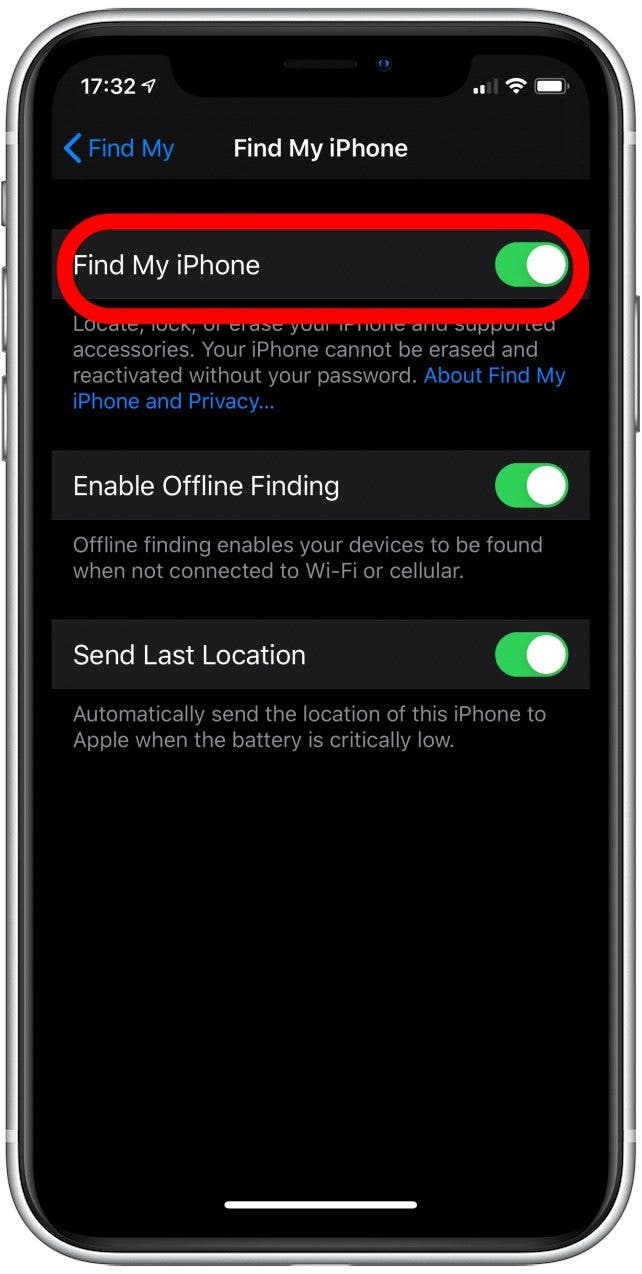
- Nächstes verbinden Sie Ihr iPhone mit dem Computer, mit dem Sie es normalerweise synchronisieren. Wenn Sie eine ältere Version von macOS verwenden oder einen PC haben, werden Sie die Wiederherstellung aus iTunes durchführen. Wenn Sie macOS Catalina installiert haben, werden Sie aus dem Finder wiederherstellen.
Wiederherstellen des iPhones aus dem Finder (macOS Catalina)
- Wenn Ihr iPhone mit Ihrem Mac verbunden ist, sollte es im Finder unter Standorte erscheinen. Klicken Sie darauf.
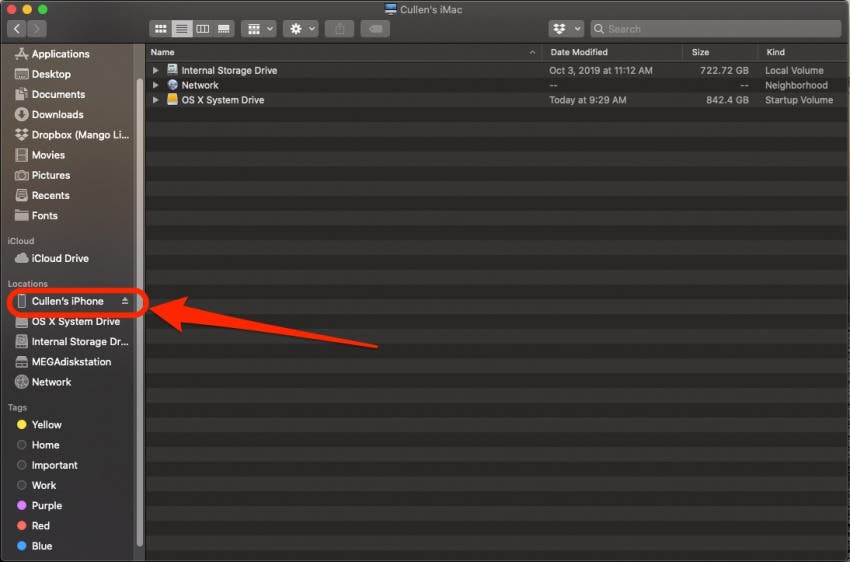
- Klicken Sie auf Backups verwalten und eine Liste der Backups auf Ihrem Computer wird angezeigt.
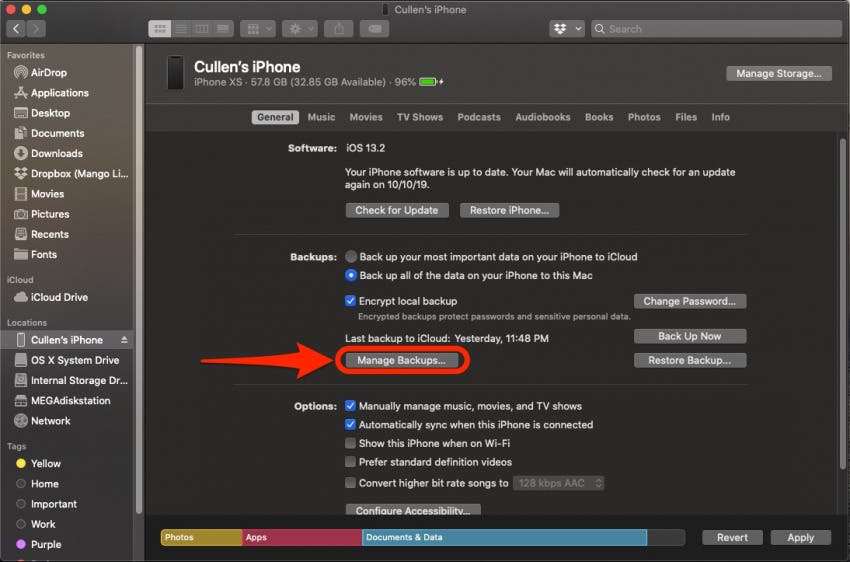
- Prüfen Sie die Liste, um sicherzustellen, dass Ihr Backup erstellt wurde, bevor Sie die Textnachrichten gelöscht haben, aber nachdem Sie sie gesendet haben. Klicken Sie dann auf OK.
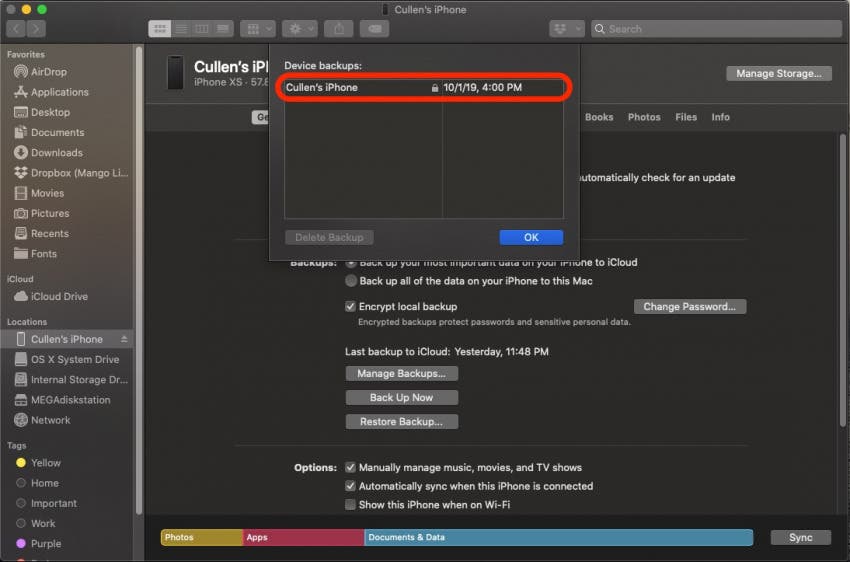
- Nun sind Sie bereit, die Wiederherstellung durchzuführen. Klicken Sie auf iPhone wiederherstellen…
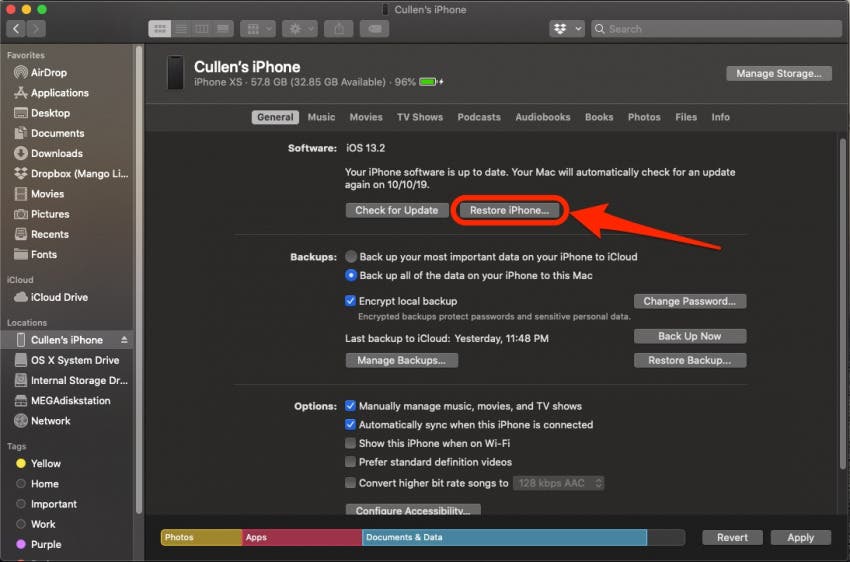
- Dieser Vorgang nimmt einige Zeit in Anspruch, vor allem wenn das Backup groß ist. Solange Ihr Backup erstellt wurde, nachdem die Textnachrichten gesendet wurden und bevor sie gelöscht wurden, sollte dies sie für Sie wiederherstellen. Folgen Sie einfach den Anweisungen, und das iPhone wird in den gesicherten Zustand zurückversetzt.
Das iPhone mit iTunes wiederherstellen (PC & macOS Mojave & früher)
- Verbinden Sie Ihr iPhone mit dem Computer, mit dem Sie es normalerweise synchronisieren.
- iTunes öffnet sich automatisch, wenn es nicht bereits läuft. Wenn nicht, klicken Sie einfach auf das Programm und öffnen Sie es.
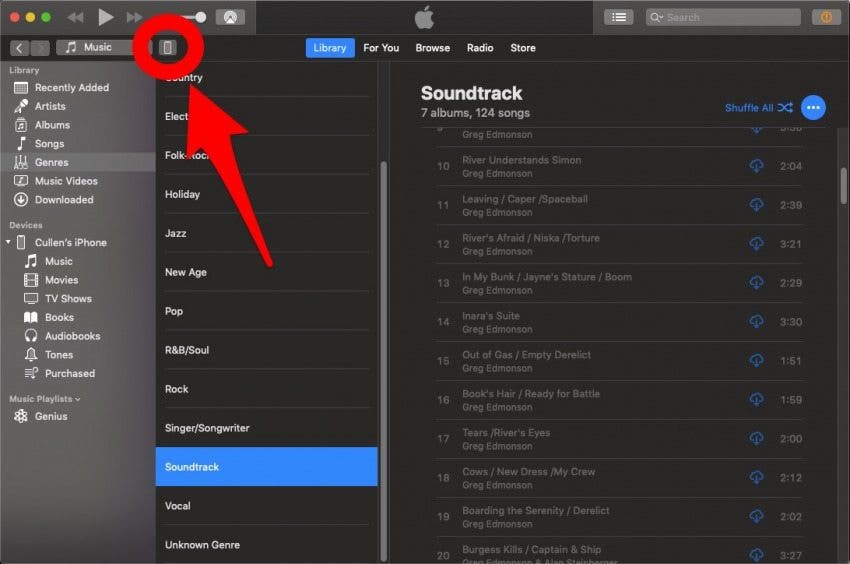
- Klicken Sie auf das Telefonsymbol neben dem Medienkategorie-Dropdown oben links. Wenn es nicht da ist, ist Ihr iPhone wahrscheinlich nicht mit Ihrem Computer verbunden.
- Stellen Sie sicher, dass Sie sich auf der Seite „Zusammenfassung“ befinden.
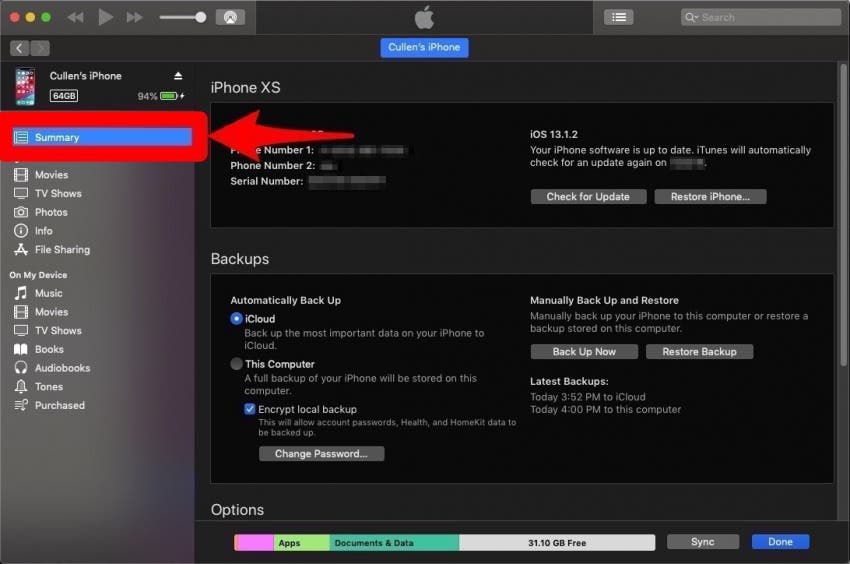
- Um die von Ihrem iPhone gesicherten Daten, einschließlich Ihrer gelöschten Textnachrichten, wiederherzustellen, müssen Sie auf „Backup wiederherstellen“ klicken. Wenn diese Option ausgegraut ist, müssen Sie möglicherweise Ihre Backup-Einstellungen von iCloud auf Diesen Computer ändern. Sie können dies jederzeit wieder ändern, nachdem Sie Ihr iPhone wiederhergestellt haben.
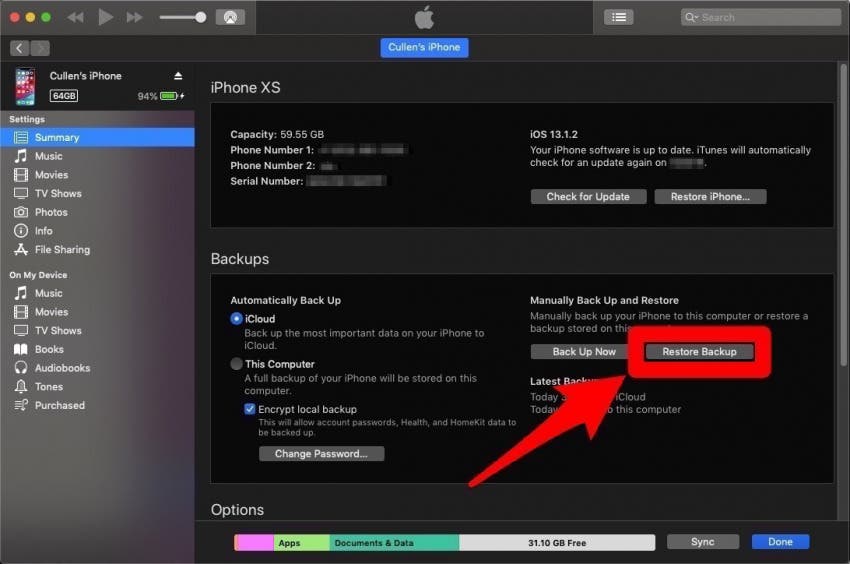
- Dieser Vorgang kann eine Weile dauern, wenn Sie viele Daten auf Ihrem Telefon oder Mac gespeichert haben. Wenn Sie seit dem Löschen Ihrer Textnachrichten eine Synchronisierung mit diesem PC oder Mac durchgeführt haben, wird dieser Prozess nicht funktionieren. iTunes speichert nur Ihre letzten Backup-Daten für eine Wiederherstellung.
- Angenommen, Sie haben keine Synchronisierung mit iTunes durchgeführt, seit Sie Ihre Textnachrichten gelöscht haben, sollte diese Methode Ihre fehlenden Nachrichten in der Nachrichten-App wiederherstellen!
Gelöschte Texte wiederherstellen: Wenden Sie sich an Ihren Mobilfunkanbieter
In manchen Fällen können Sie gelöschte Textnachrichten wiederherstellen, indem Sie sich an Ihren Mobilfunkanbieter wenden. Dieser hat gelegentlich Zugriff auf ein Backup, wenn es noch nicht überschrieben oder aktualisiert wurde. Wenn Sie in der Klemme sitzen und wirklich Nachrichten zurück brauchen, würde ich empfehlen, dass Sie sich an ihn wenden, bevor Sie versuchen, eine App eines Drittanbieters oder eine andere drastische Maßnahme zu verwenden.
Wenn Sie anrufen, müssen Sie nach dem technischen Support fragen und dann bitten, mit einem Vertreter zu sprechen, da es wahrscheinlich keine genaue Menüführung geben wird, die Sie zur richtigen Abteilung führt. Denken Sie daran, dass Sie im Umgang mit Kundendienstmitarbeitern höflich und vernünftig sein sollten. Es kann sein, dass sie Ihnen nicht helfen können, aber sie werden es eher versuchen, wenn Sie freundlich sind und ihre Bemühungen zu schätzen wissen!
Gelöschte Textnachrichten wiederherstellen: Apps von Drittanbietern
Dies ist der letzte Ausweg, um gelöschte Textnachrichten auf Ihrem iPhone wiederherzustellen, und es ist nicht die erste Wahl, die ich verwenden würde. Es gibt einige Apps von Drittanbietern, die Ihnen helfen, gelöschte Dateien und Textnachrichten von Ihrem iPhone wiederherzustellen, aber sie können sehr unsicher sein.
Persönlich würde ich zögern, eine dieser Apps zu verwenden, um gelöschte Textnachrichten wiederherzustellen. Aber wenn Sie wirklich in der Klemme sind, gibt es ein paar, die einige gute Bewertungen und Popularität online haben. PhoneRescue von iMobie hat eine Plattform für iPhone und Android-Geräte, Tenorshare iPhone Data Recovery hat eine kostenpflichtige Version und eine kostenlose Testversion, und WonderShare Dr.Fone für iOS hat auch eine kostenlose Testversion und eine kostenpflichtige Version online verfügbar. Es gibt keine Garantien, und Sie öffnen sich auf die Gnade dieser Apps und ihre Schöpfer, so dass auch vertrauenswürdige Quellen online sollte sorgfältig geprüft werden, bevor Sie direkt in aus Verzweiflung springen.